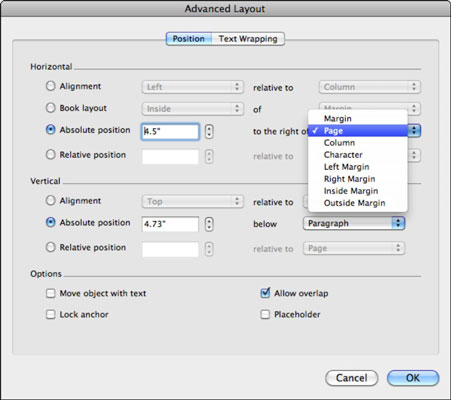Можете лако да додате све врсте објеката у Ворд документ у Оффице 2011 за Мац. Ворд 2011 вам даје пречице за позиционирање објекта у документу. Ево како да дођете до њих:
Изаберите објекат.
На картици Формат траке идите на групу Распореди и кликните на дугме Положај.
Изаберите позицију из галерије.

Када ставите објекат у Ворд документ, а затим додате текст или други садржај раније у документ, ваш објекат се помера надоле заједно са текстом у документу. Документ за обраду текста тече на тај начин тако да ваши објекти остају у истој релативној позицији у односу на текст док додајете или бришете текст и објекте. Међутим, можете променити ово понашање.
Можете учинити да објекат остане на тачној позицији у документу тако да текст тече око објекта и да се не помера са текстом — ово је познато као сидрење. Замислите ово као спуштање сидра за чамац - вода тече, али чамац остаје у истом положају у односу на обалу. У Ворд-у, ако причврстите објекат на маргину, објекат остаје у истој релативној позицији. Неусидрени објекти и текст теку око објекта. Ова могућност сидрења је основа програма за објављивање, тако да је природно да се користи у Вордовим приказима Публисхинг Лаиоут и Принт Лаиоут. Пратите ове кораке да бисте причврстили објекат у Ворд:
Изаберите објекат.
На картици Формат траке идите у групу Распореди и изаберите Положај→ Више опција распореда.
Кликните на картицу Положај.
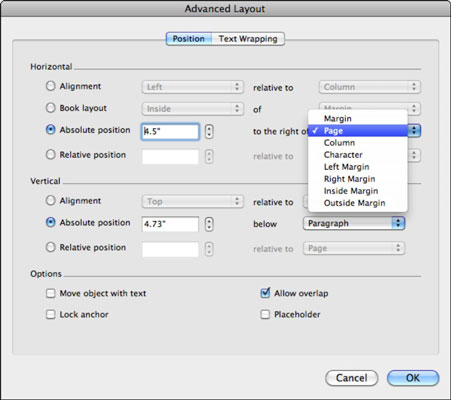
(Опционално) Подесите позицију објекта прецизно користећи контроле у овом дијалогу.
У оквиру Опције потврдите избор у пољу за потврду Закључај сидро.
Кликните на ОК да затворите дијалог Напредни распоред, а затим кликните на ОК да затворите дијалог Напредни распоред.
Текст сада тече у складу са подешавањима која сте направили, а објекат је усидрен на позицију коју сте изабрали. Иако још увек можете да превучете објекат на нове позиције на страници, он се неће померити када додате или избришете текст.